iOS 15 are acum etichete în note și mementouri pentru a vă ușura viața.
A fost o vreme când aveam agende și blocnote în care notăm lucruri importante. Aceste mici caiete aveau de toate, de la acele idei trecătoare până la date și întâlniri importante.
Dar cei mai mulți dintre noi au renunțat de mult la acele notebook-uri în favoarea aplicațiilor de pe telefoanele noastre. Și chiar corect! Aplicațiile Note și mementouri de pe iPhone-urile noastre au parcurs un drum lung de la prima lor introducere în dispozitiv. Acum, cu iOS 15, acestea au devenit mai sofisticate ca niciodată.
iOS 15 a introdus etichete atât în aplicația Note, cât și în aplicația Mementouri. Cu ajutorul etichetelor, puteți gestiona și filtra notele și mementourile într-un mod mult mai natural. Având în vedere cât de mult folosim deja hashtag-uri în atât de multe aplicații de pe telefoanele noastre, obișnuirea cu ele în aplicațiile Note și Mementouri nu va necesita nici măcar efort din partea noastră. Va fi la fel de ușor ca să rostogoliți un buștean. Iată totul despre această nouă adăugare în iOS 15.
Utilizarea etichetelor în Note
Etichetele sunt o modalitate rapidă de a vă clasifica notele. Puteți adăuga o etichetă oriunde în notă, chiar și în titlu, sau puteți adăuga mai multe etichete într-o singură notă. De asemenea, puteți utiliza etichete cu folderele existente pentru a organiza și filtra prin note în mai multe dosare.

Adăugarea unei etichete la o notă
Pentru a adăuga o etichetă la o notă, introduceți pur și simplu # și urmați-l cu eticheta. Apoi, adăugați un spațiu după etichetă. Va deveni culoarea galbenă clasică a aplicației de note. Puteți adăuga eticheta în titlu, începutul, mijlocul sau sfârșitul notei - practic oriunde doriți. Eticheta ar trebui să fie un cuvânt continuu, fără spațiu în el. Dar puteți folosi liniuțe de subliniere (_) și cratime (-) pentru a face etichetele mai lungi.

Dacă aveți deja etichete în note, acestea vor apărea în meniul de sugestii de deasupra tastaturii. De asemenea, puteți alege o etichetă din sugestii. De asemenea, puteți adăuga etichete ca desene din Apple Pencil într-o notă. Doar desenați # și numele etichetei cu Apple Pencil în notă. De asemenea, puteți adăuga mai multe etichete într-o notă dacă aceasta aparține mai mult de o categorie pentru a-i urmări.
Toate etichetele pe care le adăugați în notă vor apărea automat în Browserul de etichete sub lista dvs. de dosare din Note. Dar numai etichetele pe care le adăugați la Note în folderele „iCloud” sau „Pe iPhone-ul meu” vor funcționa ca etichete. Dacă aveți alte dosare în Note pentru conturi precum Google sau Yahoo, adăugarea unei etichete nu va funcționa. Adică, acestea nu vor apărea în Browserul de etichete.
Notă: Nu puteți adăuga o etichetă la o notă blocată sau nu puteți bloca o notă care are o etichetă.
Adăugarea unei etichete la mai multe note
Dacă doriți să organizați note existente, puteți adăuga, de asemenea, etichete la mai multe note dintr-o singură mișcare. Accesați folderul cu notele și atingeți butonul „Mai multe” (meniu cu trei puncte) din colțul din dreapta sus al ecranului.

Apoi, atingeți „Selectați notele” din opțiunile care apar.

Selectați notele la care doriți să adăugați etichetele atingându-le. Apoi atingeți opțiunea „Etichete” din partea de jos a ecranului.

Vor apărea etichetele dvs. existente. Atingeți una sau mai multe etichete pentru a le adăuga la note. Nu puteți crea o nouă etichetă în timp ce adăugați etichete la mai multe note.

Dacă notele au deja o etichetă, o puteți deselecta și de aici. Apoi, atingeți „Terminat” în colțul din dreapta sus al ecranului.

Utilizarea etichetelor pentru a găsi note
Scopul adăugării unei etichete la notă este ca să o puteți găsi cu ușurință. Pentru a vizualiza o notă folosind o etichetă, accesați Browserul de etichete. Pentru a vizualiza browserul de etichete în sine, accesați lista de foldere din aplicația Note. Dacă vă aflați într-un dosar, atingeți opțiunea „Folder” din colțul din stânga sus al ecranului.

Apoi, derulați în jos și veți vedea browserul Etichete. Atingeți „Toate etichetele” pentru a vedea notele care au orice etichetă.

Pentru a găsi o notă cu o anumită etichetă, atingeți acea etichetă și se vor deschide toate notele care au acea etichetă.

De asemenea, puteți selecta două sau mai multe etichete pentru a restrânge căutarea dacă căutați o notă care ar putea avea una, două sau mai multe dintre acele etichete. Din browserul de etichete, atingeți oricare dintre etichetele pe care notați că le are. Vor apărea toate notele cu acea etichetă. Ecranul va avea, de asemenea, toate etichetele dvs. în partea de sus. Atingeți una sau mai multe etichete de acolo pentru a selecta mai multe etichete. Dacă există o notă care conține toate etichetele care sunt selectate în prezent, aceasta va apărea pe ecran.

De asemenea, puteți să deselectați eticheta și să selectați o altă etichetă dintre cele disponibile.
Eliminarea etichetelor din notele dvs
Pentru a elimina o etichetă din notă, tot ce trebuie să faceți este să o ștergeți. Pentru a șterge o etichetă din browserul de etichete, va trebui să ștergeți acea etichetă din toate notele care o au. Doar etichetele care apar în browserul de etichete sunt cele utilizate în note. Deci, ștergeți-l din note și va fi șters din browserul de etichete. Dar singura modalitate de a face asta este ștergerea manuală a etichetei din note una câte una.
Atingeți eticheta pe care doriți să o ștergeți din browserul de etichete. Apoi, accesați fiecare notă și ștergeți eticheta din acele note.
Utilizarea folderelor inteligente în Note
Alături de etichete, iOS 15 a introdus și foldere inteligente. Dosarele inteligente sunt construite pe etichete. Vă permit să vă clasificați toate notele cu aceeași etichetă sau cu mai multe aceleași etichete într-un singur loc, astfel încât să le puteți trimite rapid. Este o modalitate excelentă de a prefiltra notele pe baza etichetelor, în special a celor pe care le trimiteți des. Când utilizați foldere inteligente, notele dvs. rămân, de asemenea, în folderele originale în care le-ați creat.
Puteți crea foldere inteligente noi de la zero sau puteți converti dosarele existente în foldere inteligente.
Crearea unui nou folder inteligent
Accesați ecranul Foldere din Note. Apoi, atingeți butonul „New Folder” din colțul din stânga jos.

Apoi, alegeți un cont din „iCloud” sau „Pe iPhone” pentru a crea folderul.

Apoi, atingeți „New Smart Folder” din opțiunile care apar.

Introduceți numele folderului, selectați una sau mai multe etichete dintre cele disponibile sau creați noi etichete introducând numele etichetei în caseta de text „Creare New Tag”. Atingeți „Terminat” pentru a crea folderul.

Folderul inteligent va apărea în lista de foldere, dar cu o pictogramă roată lângă el, mai degrabă decât pictograma folderului tradițional.

De asemenea, puteți crea un nou folder inteligent din browserul de etichete. Când una sau mai multe etichete dorite sunt selectate în browserul de etichete, atingeți butonul „Mai multe” (meniu cu trei puncte) din colțul din dreapta sus.

Apoi, selectați „Creare Smart Folder” din opțiunile care apar în partea de jos a ecranului.

Introduceți numele folderului inteligent și atingeți „Salvare”.

Orice notă nouă pe care le creați cu aceste etichete specifice vor apărea automat în folderul Smart. Dar dacă creați o notă nouă dintr-un folder inteligent în sine, acesta nu va avea automat etichetele acelui folder inteligent. Va trebui să creați singur etichetele.
Convertiți un folder existent în dosar inteligent
Puteți converti oricare dintre folderele existente într-un folder inteligent. Când convertiți un folder existent, toate notele din acel folder se vor muta în folderul „Note” împreună cu folderul inteligent. Dosarul original va înceta să mai existe.
Notele din acel folder vor fi etichetate cu numele folderului inteligent.
Notă: Nu puteți converti foldere partajate, un folder care are subdosare sau unul care conține note blocate.
Deschideți folderul pe care doriți să îl convertiți. Apoi, atingeți butonul „Mai multe” (meniu cu trei puncte) din colțul din dreapta sus.

Apoi, selectați „Convertire în dosar inteligent”.

Pe ecran va apărea o solicitare că eticheta va fi adăugată la toate notele. Atinge „Convertire” pentru a continua.

Dosarul va fi convertit în folderul inteligent cu numele folderului original ca etichetă și nu puteți anula această acțiune.
Utilizarea etichetelor în mementouri
iOS 15 vă permite, de asemenea, să utilizați etichete în mementouri care funcționează similar cu etichetele din Note. Folosind aceste etichete, vă puteți sorta și organiza rapid mementourile. Puteți avea etichete pentru comisioane, liste de cumpărături și aproape orice altceva.
La fel ca etichetele din note, etichetele din mementouri pot fi doar cuvinte simple care nu au spațiu, dar puteți include cratime (-) și liniuțe de subliniere (_).
Crearea etichetelor în mementouri
Mementourile au o modalitate mai simplă de a crea o etichetă. La fel ca și alte câmpuri (data, oră etc.) pe care le are un memento, există și un câmp pentru etichete.
Notă: Puteți crea etichete pentru mementouri numai în contul iCloud și nu în celelalte conturi ale dvs.
Când creați sau editați un memento, puteți crea o etichetă fie din bara de instrumente rapidă, fie din meniul de detalii.
Pentru a crea o etichetă din bara de instrumente rapidă, atingeți pictograma # din bara de instrumente rapidă.

Apoi, tastați numele etichetei. Când tastați cuvântul cheie pentru etichetă, sugestiile vor apărea în meniul de sugestii de deasupra tastaturii, inclusiv etichetele din aplicația Note. Atingeți eticheta din sugestii pentru a o folosi.

Pentru a introduce mai multe etichete, introduceți spațiu după eticheta curentă și introduceți al doilea nume de etichetă.

Pentru a introduce etichete din meniul de detalii, atingeți pictograma „i” din colțul din dreapta al mementoului.

Apoi, accesați opțiunea pentru „Etichete”.

Vor apărea etichetele dvs. existente în aplicațiile Mementouri. Atingeți-le pe cele pe care doriți să le utilizați. Sau introduceți etichete noi în caseta de text „Adăugați o etichetă nouă”. Apoi, atingeți „Terminat” în colțul din dreapta sus.

Bacsis: De asemenea, puteți crea etichete direct în numele Mementoului, introducând simbolul # urmat de cuvântul cheie pentru etichetă.

Adăugarea de etichete la mai multe mementouri
De asemenea, puteți adăuga etichete la mai multe mementouri existente simultan. Accesați lista de mementouri și atingeți butonul „Mai multe” (meniu cu trei puncte) din colțul din dreapta sus.

Apoi, atingeți opțiunea „Selectați mementouri”.

Selectați mementoul la care doriți să adăugați etichetele. Atingeți butonul „Mai multe acțiuni” (meniu cu trei puncte) din colțul din dreapta jos al ecranului.

Selectați „Adăugați etichetă” din meniul care apare.

Selectați una sau mai multe dintre etichetele existente sau creați o nouă etichetă din caseta de text „Adăugați etichetă nouă” și atingeți butonul „Aplicați”.

Utilizarea etichetelor pentru a găsi mementouri
Acum că ați adăugat etichete la mementouri, este timpul să le utilizați. Acesta este scopul adăugării lor: să le folosiți pentru a filtra și a vă găsi mementourile.
Accesați pagina de pornire a aplicației Mementouri și derulați în partea de jos. Acolo, veți vedea browserul de etichete. Va avea toate etichetele pe care le-ați adăugat la mementouri. Atingeți o etichetă pentru a deschide toate mementourile cu acea etichetă.

Dacă căutați un memento cu mai multe etichete, atingeți etichetele suplimentare și lista de etichete va fi filtrată pentru a se potrivi cu cele care conțin toate etichetele selectate.
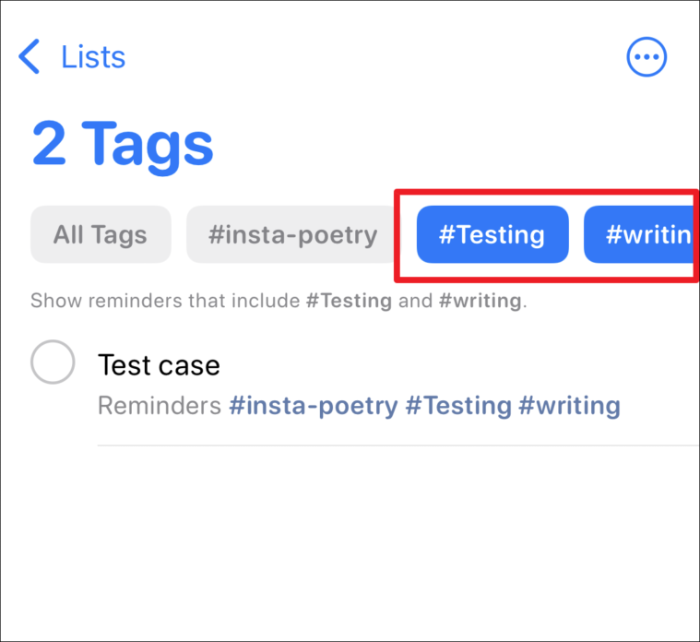
Dacă opțiunea de a afișa mementourile finalizate nu este activată, nicio memento-uri finalizate care au eticheta pe care o căutați în prezent nu vor apărea.
Ștergerea etichetelor
Pentru a șterge o etichetă dintr-un memento, accesați memento și atingeți eticheta. Apoi, atingeți butonul de ștergere de pe tastatură.
Pentru a șterge o etichetă din browserul de etichete, singura modalitate este să o ștergeți din toate mementourile. Și singura modalitate de a șterge o etichetă din toate mementourile este să o ștergeți manual unul câte unul. Chiar dacă eticheta există în mementourile dvs. complete, va apărea în browserul de etichete. De asemenea, puteți șterge mementourile care au eticheta pentru a o elimina din browserul de etichete.
Etichetele sunt o nouă completare grozavă la aplicațiile Note și mementouri din iOS 15. Sunt o caracteristică puternică pentru utilizatorii puternici care folosesc adesea aceste aplicații pentru a-și menține viața organizată.
